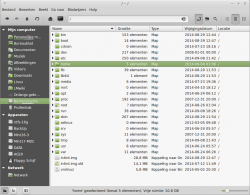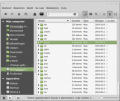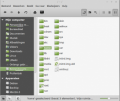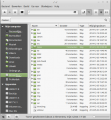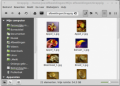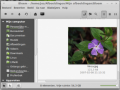Nemo
Nemo is een programma om bestanden en mappen te kunnen bewerken en organiseren, zowel op de eigen (lokale) computer als op internet.
Het is zins 2012 bij Linux Mint in gebruik als opvolger voor Nautilus 3.4.x dat steeds meer faciliteiten schrapte, waarna de Mint gemeenschap de mogelijkheden met Nemo weer heeft aangebracht en uitgebreid.
Inhoud
Programma niveau
- Veilig
- Oppassen
- Gevaarlijk
Waarom moet er voorzichtig worden gedaan met een bestand beheer programma?
Omdat er programma's of delen van het besturings-systeem kunnen worden gewist (delete) waardoor het niet meer goed werkt of mogelijk zelfs niet meer opstart.
Als alleen in de 'Hone' map wordt gewerkt zonder de verborgen bestanden te tonen, kan niets van het systeem worden gewist.
Als iets naar de prullenbak wordt verplaatsen kan dat nog worden teruggehaald.
Pas op met de optie 'Delete' die kan worden ingesteld bij 'Voorkeuren', 'Gedrag', 'Prullenbak'. Hiermee kunnen belangrijke (persoonlijke) bestanden verdwijnen omdat dit de Prullenbak niet gebruik en de mappen of bestanden permanent verwijdert. De DEL toets kan daar ook met deze functie worden ingeschakeld.
Galerij
Indeling
Het Nemo venster bestaat uit Menu balk, Werkbalk, Mappen venster, Bestanden venster en Statusbalk.
Bij 'Bewerken' kunnen de 'Voorkeuren' worden ingesteld.
Hieronder worden diverse mogelijkheden en bijzonderheden besproken.
Menu balk
Kan worden aan/uit gezet. Bij de uit stand kan deze tijdelijk worden aangezet met de ALT toets.
Bestanden
- Aanmaken
'Nieuw tabblad' een extra 'bestanden venster tab' wordt in het Nemo venster geopend.
'Nieuw venster' een ander Nemo venster wordt geopend.
'Nieuw document' er wordt een nieuw 'tekstbestand' aangemaakt in het actuele bestandenpaneel.
- Openen
'Openen met' waar kan worden gekozen om, met een ander programma dan de standaard instelling, een bestand te openen of te starten.
- Verbinden met server
- Eigenschappen
De getoonde eigenschappen van een map of bestand kunnen worden aangepast bij 'Voorkeuren'.
- Sluiten
Bewerken
- Kopiëren, knippen en plakken
Met kopieren en plakken blijft het bestand of map ook op de plaats waar het was.
Met knippen en plakken verplaatst het bestand of map en is dus niet meer aanwezig op de oude locatie.
- Overeenkomende onderdelen selecteren
In de actuele map die in de 'Werkbalk' staat vermeld kunnen alle bestanden en mappen worden gevonden met een deel van de naam.
De zoekopdracht is hoofdletter gevoelig.
- Selectie omkeren
- Folder sharing
Hier kunnen mappen en bestanden worden gedeeld om toegankelijk te maken voor andere gebruikers.
- Comprimeren
Mappen of bestanden inpakken zodat ze minder ruimte gebruiken.
- Voorkeuren
Hier kunnen veel instellingen van Nemo worden aangepast zodat het voldoet aan de wensen van de gebruiker.
Beeld
- Zijbalk kan een locatie en boom structuur tonen en aan/uit worden gezet.
- De Hoofd werkbalk, Menubalk en Statusbalk kunnen worden aan en uitgezet.
Als de Menubalk uit staat kan deze tijdelijk worden geactiveerd door de ALT toets, daarna kan het bij 'Beeld' worden aangepast.
- Extra paneel
Met deze optie kan in het actuele venster een extra paneel worden ingesteld waardoor men overzicht heeft over twee bestandspanelen. Deze instelling is vergelijkbaar met twee vensters in een.
- Locatie invoerveld
Het locatie invoerveld van de werkbalk kan hiermee grafische of met tekst worden getoond.
- Verborgen bestanden tonen
Pas op met deze optie een druk op een verkeerde knop kan het systeem behoorlijk in de war brengen of zelfs onbruikbaar maken.
- Pictogrammen, Lijst, Compact
Hiermee kan het bestandenpaneel snel worden aangepast aan afbeeldingen of gedetailleerde tekst weergave.
Vooral handig om snel afbeeldingen te bekijken door deze met behulp van de schuifbalk rechtsonder groter of kleiner te maken, waarvoor dan geen afbeeldingsprogramma nodig is.
Ga naar
Kan worden gebruikt als geen 'Zijbalk' aanwezig is.
Bladwijzer
Dit komt overeen met de 'Zijbalk' en kan worden uitgebreid met eigen mappen of bestanden.
Hulp
Info over de Nemo versie en het algemene help.pdf van Linux Mint.
Werkbalk
Kan worden aan/uit gezet bij 'Beeld'.
Knoppen
- Een gebruikt venster terug
- Een gebruikt venster verder
- Een hoofdmap terug
Een hogere map in de boom of mappenstructuur.
- Herladen
Herladen van het Nemo venster
- Home map
Naar de Home map gaan
- Computer hoofdmap
Toont de aangesloten opslag media van de computer.
- Werkbalk invoerveld
Hier wordt vermeld in welke hoofdmap men zich bevind.
- Omschakelen
Schakelen tussen grafische of tekst weergaven van het Werkbalk invoerveld.
- Nieuwe map maken
- Zoeken
Bij dit onderdeel kan in geselecteerde mappen worden gezocht naar mappen of bestanden die kunnen worden aangegeven met een deel van de naam.
- Lijstweergave
Hoe de bestandenlijst wordt getoond. Zie ook Pictogrammen, Lijst, Compact bij 'Beeld'.
Mappen venster
Het 'Mappenvenster' kan aan/uit worden gezet en alleen de locaties of een boomstructuur weergeven. Bij 'Beeld' kan het worden ingesteld.
Bestanden venster
Het bestandenvenster kan worden uitgebreid met extra tabbladen door met de rechter muisknop op een tab te klikken en te kiezen voor 'Extra tabbladd'. Een extra paneel paneel kan worden ingesteld bij 'Beeld'.
Statusbalk
Linksonder staan drie icoon knopjes waarmee de ijbalk kan worden ingesteld. Rechtsonder zit een schuifbalk waarmee het bestandenvenster kan worden vergroot en verkleind.